嵌入式Linux開(kāi)發(fā)環(huán)境安裝與配置(Vmware+Ubuntu+Vscode)
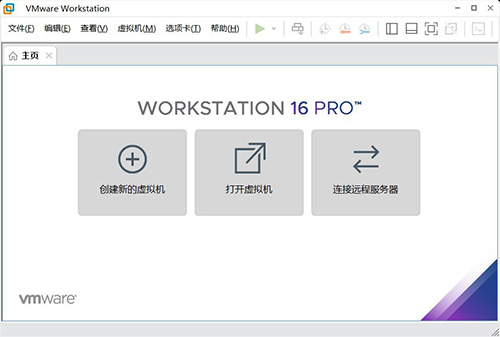
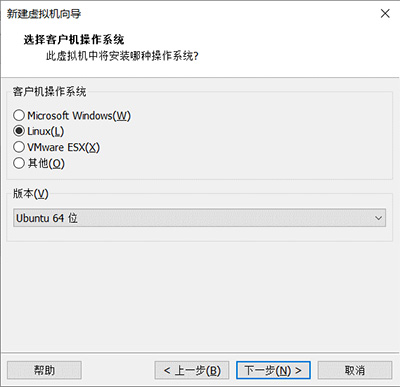
(6)接下來(lái)問(wèn)你虛擬機(jī)的名稱及文件存儲(chǔ)位置,這里名稱定為“Ubuntu64”,路徑自行設(shè)置,最好選取容量大一些的硬盤分區(qū)路徑,如下圖所示,設(shè)置好后點(diǎn)擊“下一步”按鈕。
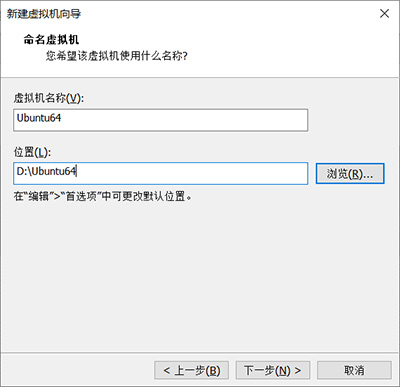
(7)在彈出的對(duì)話框中設(shè)置硬盤容量,這里可視 PC 機(jī)硬盤容量而定,一般選取 60G 足夠了,然后在下面選擇“將虛擬機(jī)磁盤拆分多個(gè)文件”一項(xiàng),把鏡像文件分成多個(gè)文件,以提高文件系統(tǒng)的兼容性,如下圖 所示,點(diǎn)擊“下一步”按鈕。
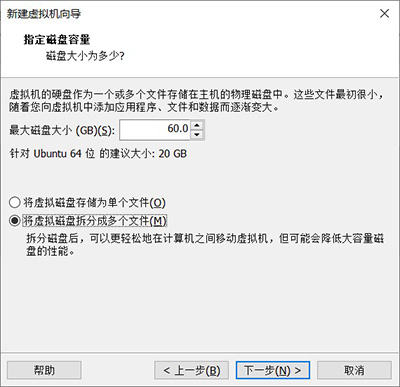
(8)在彈出的對(duì)話框中點(diǎn)擊“自定義硬件…”按鈕,進(jìn)行機(jī)器硬件的自定義配置,對(duì)不需要的硬件可把它移除掉,只留下有用的,具體可參考下圖進(jìn)行。
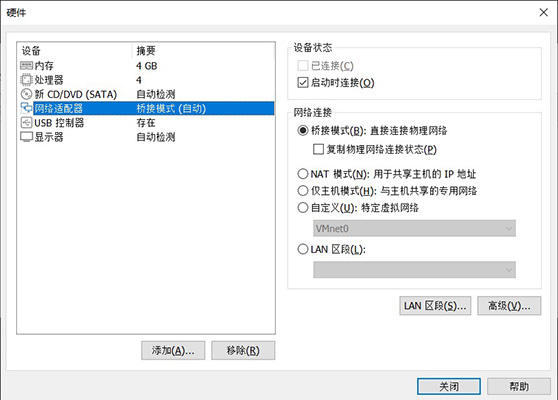
(9)特別要注意的是網(wǎng)絡(luò)配置,必須選擇“橋接模式”選項(xiàng),否則后面可能會(huì)出現(xiàn)網(wǎng)絡(luò)不通的問(wèn)題,設(shè)置完成后點(diǎn)擊“關(guān)閉”按鈕關(guān)閉對(duì)話框,最后點(diǎn)擊“完成”按鈕關(guān)閉配置對(duì)話框。
(10)接下來(lái)點(diǎn)擊菜單“編輯->虛擬網(wǎng)絡(luò)編輯器”打開(kāi)虛擬網(wǎng)絡(luò)編輯的對(duì)話框,其內(nèi)容只保留下圖所示的項(xiàng)目,其余的全部移除掉。
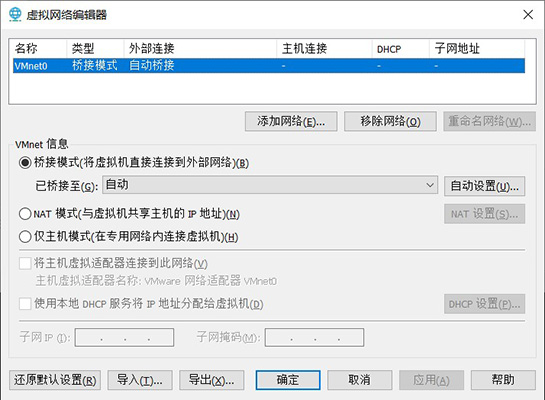
(11)點(diǎn)擊“確定”按鈕結(jié)束整個(gè)虛擬機(jī)的配置,設(shè)置完成后如下圖所示。
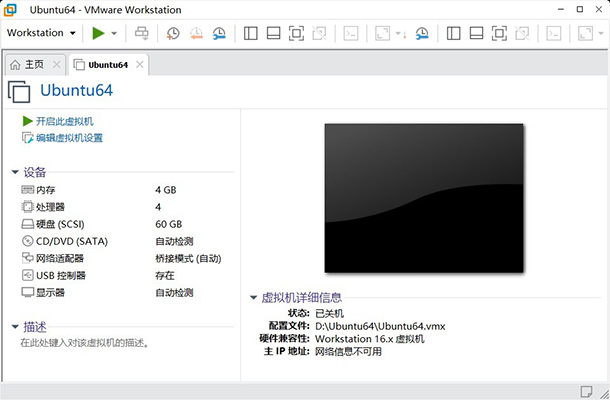
2、在VM 中安裝Ubuntu,推薦使用 18.04.5-desktop 版本。
(1)安裝可通過(guò)光盤或映像文件進(jìn)行,這里使用下載好的 ubuntu-18.04.5-desktop- amd64.iso 映像文件進(jìn)行安裝, 打開(kāi)設(shè)置對(duì)話框, 在硬件一欄中選擇“ CD/DVD(SATA)”,然后在右邊的設(shè)備狀態(tài)中選中“啟動(dòng)時(shí)連接”,在下面的連接中選中“使用 ISO 映像文件”,并把路徑指向 ubuntu-18.04.5-desktop-amd64.iso 文件, 如下圖所示,點(diǎn)擊“確定”按鈕。
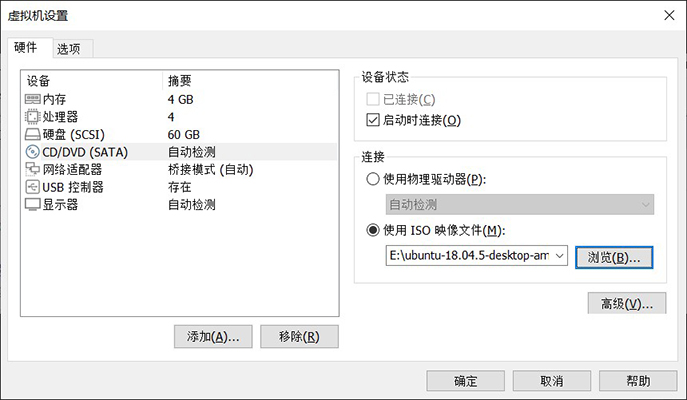
(2)啟動(dòng)前面配置好的 Ubuntu 虛擬機(jī)(點(diǎn)擊“開(kāi)啟此虛擬機(jī)”綠色三角按鈕),過(guò)一會(huì)兒進(jìn)入安裝 Ubuntu 的歡迎界面,如下圖所示(注:按 Ctrl+G 進(jìn)入虛擬機(jī)界面, 按 Ctrl+Alt 返回 PC 機(jī))。
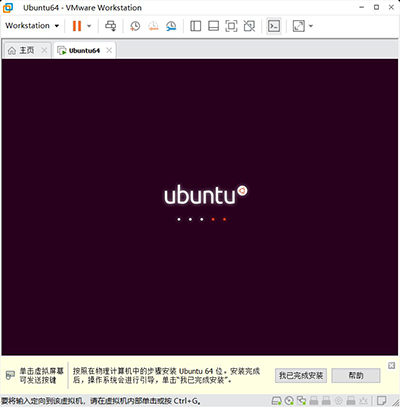
(3)隨后進(jìn)入到安裝界面,可以選擇“試用”或“安裝”,如下圖所示,這里選擇安裝,點(diǎn)擊“Install Ubuntu”按鈕繼續(xù)。
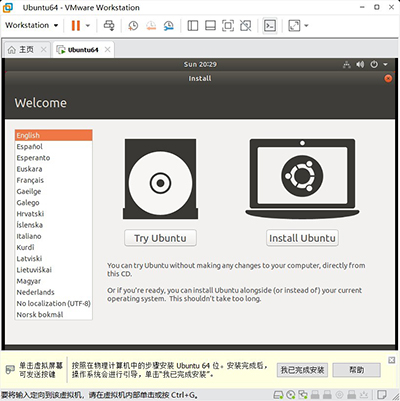
(4)接下來(lái)選擇鍵盤,這里就用默認(rèn)的美式鍵盤,如下圖所示,點(diǎn)擊“Continue”繼續(xù)。
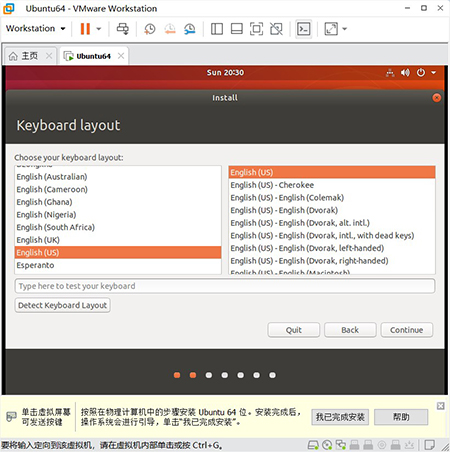
(5)接下來(lái)問(wèn)你安裝的方式,可以正常安裝或最小化安裝或其他方式安裝,這里使用默認(rèn)的“Normal installation”方式,如下圖所示,點(diǎn)擊“Continue”繼續(xù)。
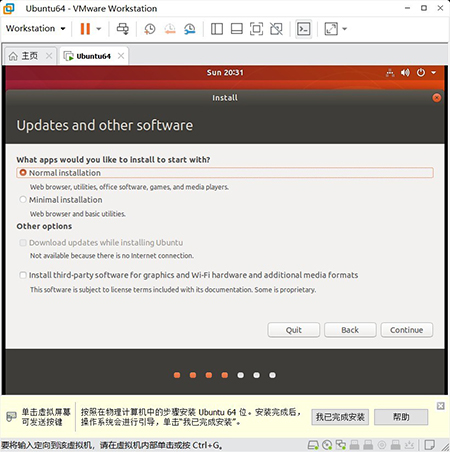
(6)接下來(lái)選擇安裝的類型,默認(rèn)選擇“Erase disk and install Ubuntu”一項(xiàng),如下圖所示,點(diǎn)擊“Continue”繼續(xù)。

(7)接下來(lái)會(huì)出現(xiàn)對(duì)磁盤進(jìn)行寫操作的對(duì)話框,如下圖所示,點(diǎn)擊“Continue”繼續(xù)。
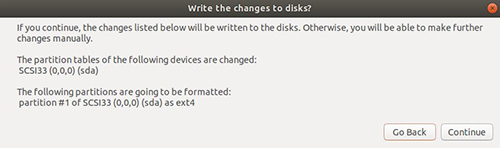
(8)接下來(lái)選擇時(shí)區(qū),這里選擇“Asia/Shanghai”,在地圖中直接用鼠標(biāo)點(diǎn)選上海所在的位置即可,如下圖所示,點(diǎn)擊“Continue”繼續(xù)。
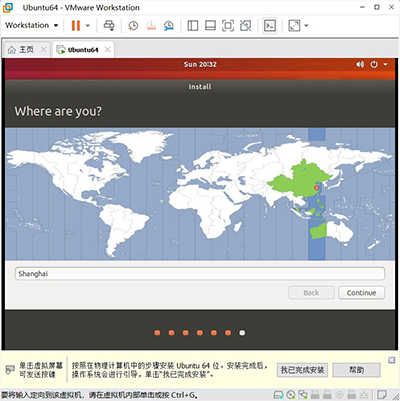
(9)接下來(lái)要你輸入用戶的相關(guān)信息,其中密碼不能為空,為了方便這里只輸入“1”即可,選中下方的“Log in automatically”一項(xiàng),讓其自動(dòng)登錄,如下圖所示,點(diǎn)擊“Continue”繼續(xù)。
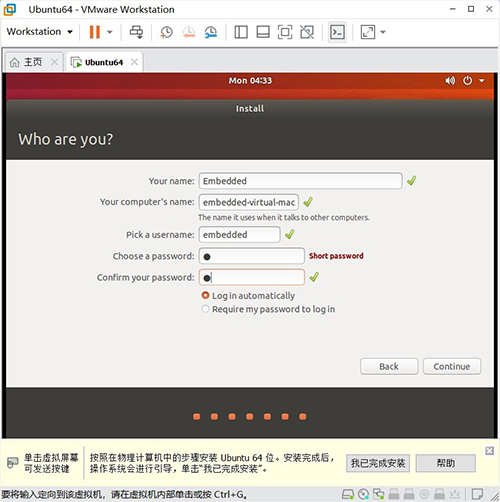
(10)接下來(lái)就進(jìn)入到漫長(zhǎng)的安裝過(guò)程,如下圖所示,到這步只能耐心等待,不要進(jìn)行任何操作。
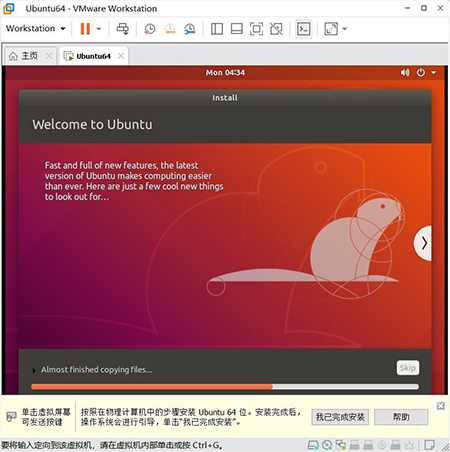
(11)在安裝完成后,會(huì)出現(xiàn)如下圖所示的界面,點(diǎn)擊“Restart Now”按鈕立刻重啟系統(tǒng),此時(shí)會(huì)提示你移除安裝光盤再重啟,這時(shí)可先關(guān)閉系統(tǒng)(可按 Ctrl+E),然后把設(shè)備狀態(tài)中的“啟動(dòng)時(shí)連接”取消勾選,完成后再次啟動(dòng)系統(tǒng)。
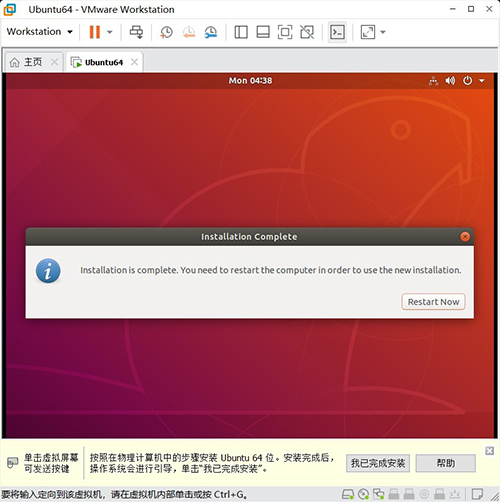
(12)重啟后首次進(jìn)入到 Ubuntu 時(shí)可能需要輸入密碼,點(diǎn)擊用戶并輸入密碼 1 登錄到桌面,此時(shí)會(huì)彈出配置界面,如下圖所示,點(diǎn)擊右上角的“Next”按鈕繼續(xù)。
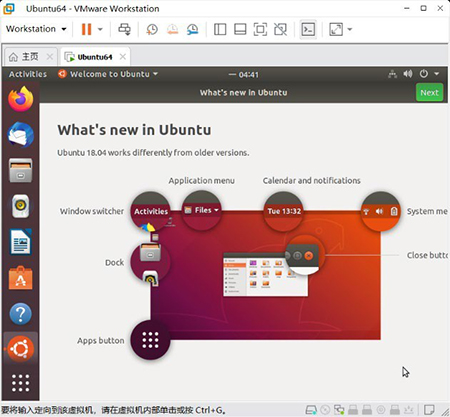
(13)第二面不需要配置,點(diǎn)擊 “Next”按鈕繼續(xù),到第三頁(yè)時(shí),在其中選擇最下面的“No, don`t send system info”一項(xiàng),如下圖所示,點(diǎn)擊“Next”按鈕繼續(xù)。

(14)在第四頁(yè)時(shí),直接點(diǎn)擊右上角的“Done”按鈕結(jié)束配置,進(jìn)入到桌面,如下圖所示。
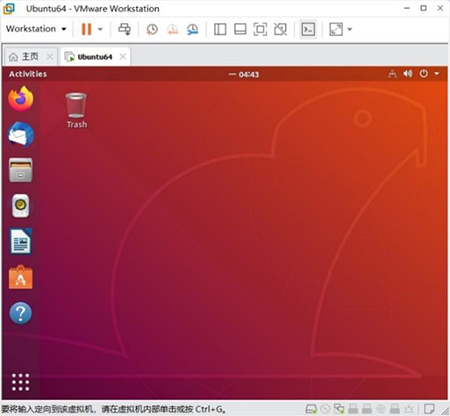
(15)如果出現(xiàn)新版本更新的提示,記住不要更新,點(diǎn)擊最左邊的“Don`t Upgrade”按鈕, 如下圖所示,然后再次點(diǎn)擊“OK”按鈕退出新版本更新提示。
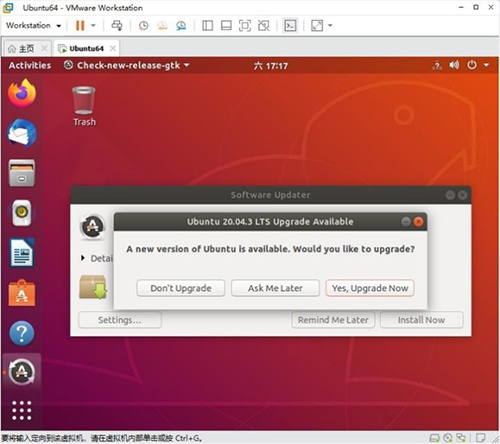
(16)如果出現(xiàn)軟件更新的提示(Software Updater),也暫時(shí)不更新,點(diǎn)擊“Remind Me Later”按鈕退出更新提示。
(17)這里對(duì)更新作一下說(shuō)明,按理系統(tǒng)應(yīng)該是越新越好,所示操作系統(tǒng)一般都會(huì)進(jìn)行自動(dòng)更新,但我們作為嵌入式系統(tǒng)開(kāi)發(fā)的宿主機(jī)而言,更新反到不好,因?yàn)槲覀冎溃?Linux 系統(tǒng)的軟件之間存在有較強(qiáng)的依賴關(guān)系(dependent),我們?cè)诤竺孢€要安裝交叉編譯工具鏈等常用工具,如果系統(tǒng)一直在自動(dòng)更新,則可能原來(lái)的程序編譯就會(huì)出各種莫名其妙的問(wèn)題,特別是后面涉及到內(nèi)核開(kāi)發(fā)以及 Qt 開(kāi)發(fā)的時(shí)候,可能遇到的問(wèn)題會(huì)更多,所以如果沒(méi)有特殊原因,在學(xué)習(xí)階段不僅不需要自動(dòng)更新,就連 Ubuntu 的安裝版本都應(yīng)該使用與本教程一致的(18.04.5),免得后面出現(xiàn)各種奇怪的問(wèn)題。
(18)單擊“軟件和更新”并切換到“更新”選項(xiàng)卡,安下圖所示進(jìn)行選擇,完成后點(diǎn)擊“Close”按鈕,然后在彈出的對(duì)話框中再單擊“Reload” 按鈕進(jìn)行重載即可。
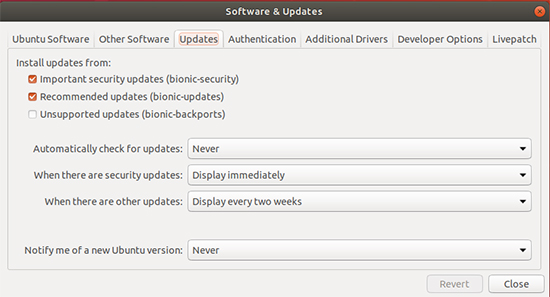
3、對(duì) Ubuntu 進(jìn)行相關(guān)配置以保證能順利使用。
(1)首先設(shè)置root密碼,在桌面上右鍵選擇“Open Terminal”打開(kāi)終端窗口,在命令行上輸入“sudo passwd root”并回車,會(huì)問(wèn)你當(dāng)前用戶的密碼,輸入1并回車(注:1不會(huì)顯示),接著讓你輸入root密碼,這里同樣輸入1并回車,需要再次確認(rèn),輸入1回車,最后顯示密碼修改成功,如下圖所示,關(guān)閉終端窗口。
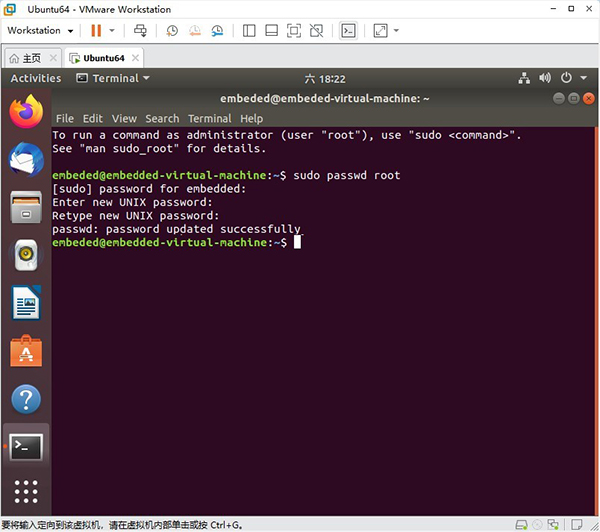
(2)接下來(lái)配置一下相關(guān)選項(xiàng),在最右上角小三角處單擊,就可以打開(kāi)一個(gè)下拉框,在其中最上面是音量調(diào)節(jié),再下來(lái)是網(wǎng)絡(luò)連接,這里如果圖標(biāo)是實(shí)心的表示連接已成功,若是空心的表示未連接,再下面是登錄的用戶名稱,最下面從左到右分別是配置、鎖定、關(guān)機(jī)等三個(gè)按鈕,如下圖所示。
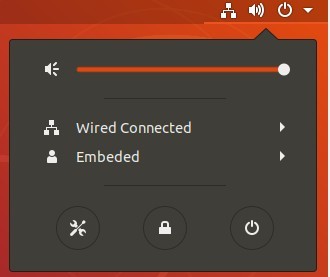
(3)點(diǎn)擊上圖中的配置圖標(biāo),打開(kāi)配置對(duì)話框選擇左邊的“Privacy”,再點(diǎn)擊右邊的“Screen Lock”,在彈出的對(duì)話框中把第一項(xiàng)“Automatic Screen Lock”自動(dòng)鎖屏關(guān)閉了,如下所圖示。

另外,為了防止自動(dòng)鎖屏,還需要把熄屏?xí)r間改成永遠(yuǎn)不熄屏,在配置對(duì)話框選擇左邊的“Power”,再點(diǎn)選下拉列表框“Blank Screen”,選擇Never,如下圖所示。
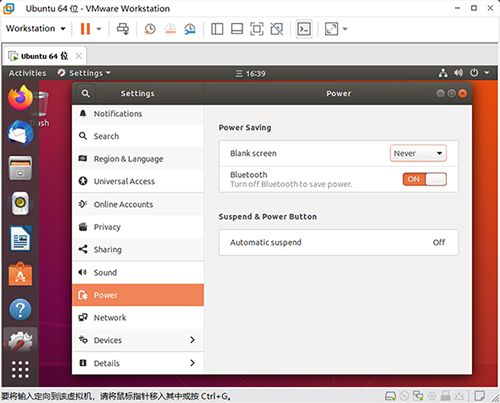
(4)如果希望自動(dòng)隱藏邊欄,可在配置對(duì)話框中選擇左邊的“Dock”項(xiàng),在右邊把“Auto-hide the Dock”一項(xiàng)打開(kāi)即可,如下圖所示。
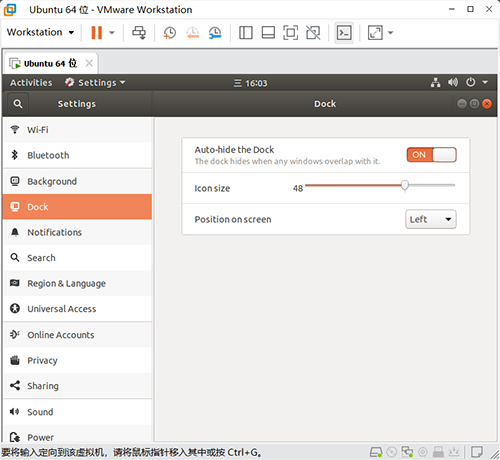
(5)如果有前面的安裝中,沒(méi)有勾選上自動(dòng)登錄,則可在配置對(duì)話框中,在左邊點(diǎn)擊最下邊的“Details”,然后選擇“Users”,在右邊把“Automatic Login”一項(xiàng)開(kāi)啟即可(若為灰色,先要點(diǎn)擊上面的“Unlock”按鈕,然后輸入密碼1,確定后即可), 如下圖所示。
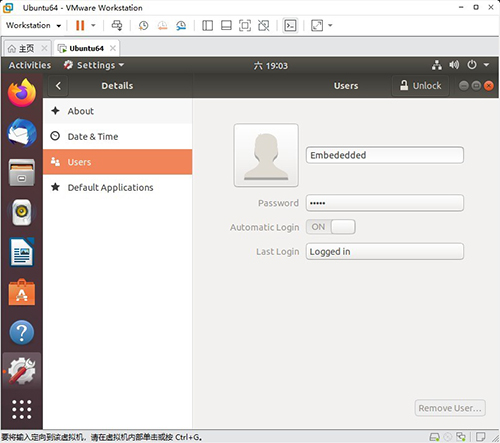
(6)在Linux安裝完成后,Ubuntu默認(rèn)使用DHCP方式來(lái)獲取IP地址,因此一般來(lái)說(shuō),如果PC機(jī)可以上網(wǎng)的話,Ubuntu也應(yīng)該是可以上的,可打開(kāi)其中的Firefox瀏覽器試一下。
(7)如果上不了,那先得檢查虛擬機(jī)的網(wǎng)絡(luò)是否是使用了橋接模式,然后要檢查Vmware是否抓錯(cuò)了網(wǎng)卡,在你的Windows系統(tǒng)中,如果存在多塊網(wǎng)卡,則要查看能上網(wǎng)的網(wǎng)卡的屬性,看是否勾選了“Vmware Bridge Protocol”協(xié)議, 如下圖所示,Vmware是通過(guò)擁有該協(xié)議的網(wǎng)卡進(jìn)行網(wǎng)絡(luò)通信的。
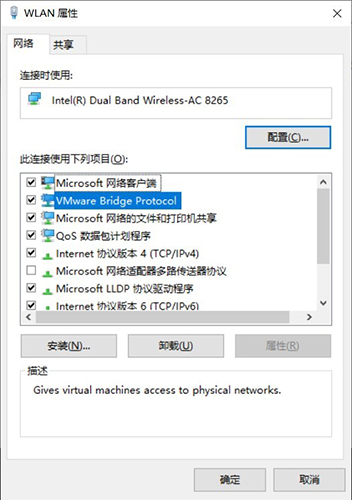
(8)一般來(lái)說(shuō),用于嵌入式Linux開(kāi)發(fā)的電腦都會(huì)使用兩塊網(wǎng)卡,一塊用于上外網(wǎng), 另一塊用于與開(kāi)發(fā)板連接(使用對(duì)調(diào)網(wǎng)線),建議只讓其中一塊啟用“Vmware Bridge Protocol”協(xié)議,看實(shí)際需要進(jìn)行切換,因?yàn)閮蓧K一起啟用時(shí),有時(shí)會(huì)發(fā)生Ubuntu與開(kāi)發(fā)板網(wǎng)絡(luò)連接不通的情況。
(9)由于Ubuntu下所有的更新都來(lái)自于網(wǎng)絡(luò),所以除了要保證外網(wǎng)暢通之外,還可以切換一個(gè)比較快的源,點(diǎn)擊最左下端的有九個(gè)點(diǎn)的圖標(biāo),進(jìn)入到其他應(yīng)用程序選項(xiàng),找到并單擊“Software&Updates”圖標(biāo),在打開(kāi)的對(duì)話框中,點(diǎn)擊“Download form:”后面的下拉,選擇“Other…”,然后在彈出的下載服務(wù)器對(duì)話框中,找到China下的“mirrors.aliyun.com”并選擇它(也可以選擇其他較快的源),點(diǎn)擊“Choose Server”按鈕,如下圖所示,然后需要輸入密碼1并確定,最后點(diǎn)擊“Close”按鈕,在彈出的對(duì)話框中選擇“Reload”,等待直到完成切換。
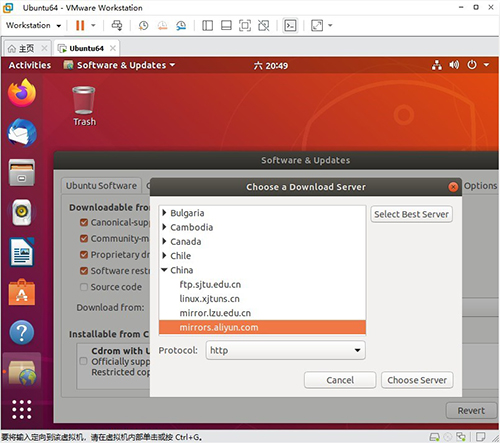
(10)在Ubuntu系統(tǒng)配置完成后,每次啟動(dòng)之后會(huì)彈出如下圖所示的提示框,通知你系統(tǒng)遇到了錯(cuò)誤。
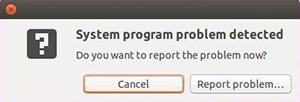
為此需要關(guān)閉通知功能,執(zhí)行“vim /etc/default/apport”打開(kāi)該文件,把其中的“enable=1”改為“enable=0”,完成后保存退出,重啟Ubuntu系統(tǒng)即可。
4、安裝VMware 工具,讓VMware 支持文件共享及復(fù)制粘貼等功能。
(1)在前面安裝好的Ubuntu中,會(huì)發(fā)現(xiàn)窗口不能放大,這是因?yàn)閂Mware工具沒(méi)有安裝的原因,下面就來(lái)安裝該工具。
(2)先設(shè)置一下VMware的共享文件夾,在PC上新建一個(gè)用于共享的文件夾,這里在D盤根目錄下創(chuàng)建一個(gè)名為share的文件夾,然后在VMware中點(diǎn)擊“虛擬機(jī)->設(shè)置”打開(kāi)該對(duì)話框,切換到“選項(xiàng)”選項(xiàng)卡,在其中找到共享文件夾一項(xiàng), 默認(rèn)為禁用,在右邊點(diǎn)擊“總是啟用”,并在下面點(diǎn)擊“添加…”按鈕,點(diǎn)擊“下一步”,然后把剛才創(chuàng)建的share文件夾添加進(jìn)去,點(diǎn)擊“下一步”, 默認(rèn)勾選“啟用此共享”,點(diǎn)擊“完成”,最終如下圖所示,單擊“確定”退出。
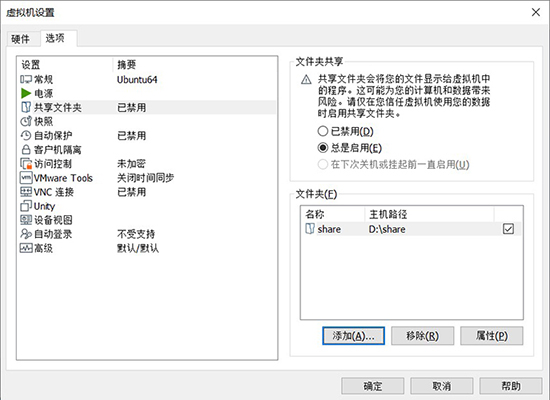
(3)設(shè)置完成后,啟動(dòng)Ubuntu系統(tǒng),待啟動(dòng)完成后,右鍵桌面選擇“Open Terminal”打開(kāi)終端窗口,在終端中先執(zhí)行su命令升級(jí)為root用戶(密碼為1),然后執(zhí)行“apt update”進(jìn)行更新,接著執(zhí)行“apt install open-vm-tools”進(jìn)行安裝,完成后再執(zhí)行“apt install open-vm-tools-desktop”進(jìn)行安裝。
(4)安裝完成后,執(zhí)行“reboot”命令重新啟動(dòng)一次系統(tǒng),這次進(jìn)入桌面后,Ubuntu的窗體大小就會(huì)隨著VMware的窗口大小而變化了,如下圖所示, 同時(shí)在目錄“/mnt/hgfs”下會(huì)出現(xiàn)一個(gè)名為share的目錄,該目錄就是PC機(jī)D盤下的share 文件夾,實(shí)現(xiàn)了文件共享功能,同時(shí),Ubuntu與Windows之間還實(shí)現(xiàn)了字符的復(fù)制和粘貼,可自行試一下,這對(duì)后面的編程提供了極大的便利。
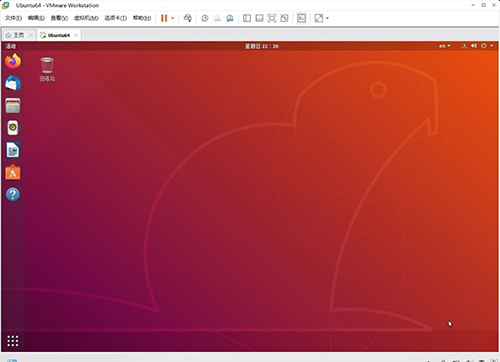
(5)除了在線安裝Vmware工具外,也可以進(jìn)行本地安裝。在VMware的安裝目錄下(默認(rèn)在“C:\Program Files (x86)\VMware\VMware Workstation”下),會(huì)有一個(gè)名為linux.iso的光盤映像文件,在其中有一個(gè)VMwareTools-10.3.22-15902021.tar.gz的文件,把它解壓(執(zhí)行命令“tar -zxvf VMwareTools-10.3.22-15902021.tar.gz -C /”可解壓到根目錄下)之后就可進(jìn)行安裝(執(zhí)行安裝腳本vmware-install.pl,在提示是否安裝時(shí)輸入yes并回車,其后的提示全部以回車進(jìn)行默認(rèn)回答,直到安裝全部結(jié)束即可)。但最好還是進(jìn)行網(wǎng)絡(luò)安裝,因?yàn)榭梢员WC版本的更新。
(6)有時(shí)在Vmware工具安裝完成后,可能文件共享功能還是不能用,這時(shí)可先到/mnt目錄下看一下是否有hgfs目錄,若沒(méi)有則新建它,然后通過(guò)vim打開(kāi)/etc目錄的fstab文件,并在最末尾加入一句“.host:/ /mnt/hgfs fuse.vmhgfs-fuse allow_other,uid=0,gid=0,umask=022 0 0”(注意不包含雙引號(hào)),然后存盤退出,重啟一下Ubuntu即可。
5、網(wǎng)絡(luò)配置及NFS 的實(shí)現(xiàn)。
(1)先安裝一下網(wǎng)絡(luò)工具,打開(kāi)命令終端窗口,先su成root 用戶,然后執(zhí)行“apt update” 更新一下,等待更新完成后,執(zhí)行“apt install net-tools”進(jìn) 行網(wǎng)絡(luò)工具的安裝,直到完成。
(2)接下來(lái)安裝NFS功能,執(zhí)行“apt install nfs-kernel-server”進(jìn)行安裝,遇到提問(wèn)時(shí)輸入y并回車即可,直到安裝結(jié)束。
(3)在網(wǎng)絡(luò)工具安裝完成后,就可以使用網(wǎng)絡(luò)命令了,可執(zhí)行ifconfig查看一下當(dāng)前的網(wǎng)絡(luò)情況。
(4)在NFS安裝完成后,還需要配置一下才能正常使用,先執(zhí)行“mkdir /nfs-share” 在根目錄下創(chuàng)建一個(gè)名為nfs-share的目錄,然后執(zhí)行“chmod 777 nfs-share” 把權(quán)限更改一下。
(5)這里先安裝一下vim工具,執(zhí)行“ apt install vim ”即可,遇到提問(wèn)時(shí)輸入y并回車,完成后執(zhí)行“vim /etc/exports”打開(kāi)NFS的配置文件,按I鍵進(jìn)入插入模式,在文本最下面加入一句“/nfs-share *(rw,sync,no_root_squash)”(不包含引號(hào),*號(hào)前面有空格,括號(hào)內(nèi)不能有空格),如下圖所示,保存退出。
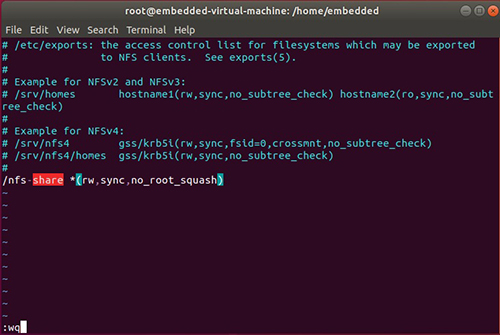
(6)配置完成后,重啟一下Ubuntu系統(tǒng),確認(rèn)開(kāi)發(fā)板已經(jīng)連接好,這里再次強(qiáng)調(diào)一下,與開(kāi)發(fā)板相連的網(wǎng)卡要啟用“Vmware Bridge Protocol”協(xié)議,而且最好使用固定IP地址的形式,這里暫且規(guī)定一下,PC機(jī)設(shè)置為192.168.1.200,Ubuntu設(shè)置為192.168.1.100,開(kāi)發(fā)板設(shè)置為192.168.1.90,設(shè)置完成后最好全部都重啟一遍,然后相互都ping一下看是否通暢(Windows可能需要暫時(shí)關(guān)閉防火墻,PC上連接外網(wǎng)的網(wǎng)卡最好禁用“Vmware Bridge Protocol”協(xié)議);
(7)確認(rèn)Ubuntu能ping通開(kāi)發(fā)板后,可在NFS的共享目錄/nfs-share下創(chuàng)建一個(gè)臨時(shí)文件(執(zhí)行“touch test”即可),若下面第8步開(kāi)發(fā)板掛載成功后,就可以看到該文件。
(8)以上都沒(méi)問(wèn)題后,在開(kāi)發(fā)板上執(zhí)行 “ mount –t nfs –o nolock 192.168.1.100:/nfs-share /mnt”命令,看是否能夠通過(guò)NFS成功掛載到Ubuntu上,如下圖所示。
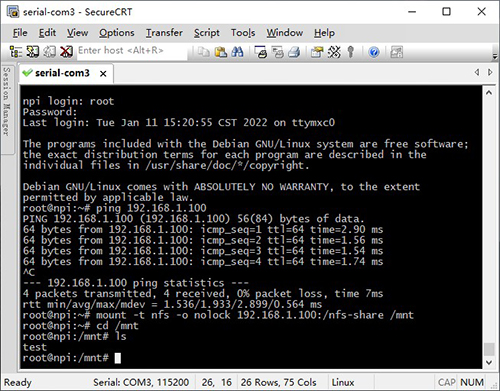
6、編譯工具鏈的安裝與配置。
(1)安裝本地編譯工具,先確保能上外網(wǎng),打開(kāi)命令終端窗口,先su成root用戶,然后執(zhí)行“apt install gcc -y”進(jìn)行安裝,安裝完成后執(zhí)行“gcc -v”查看一下安裝的版本及相關(guān)信息,如下圖所示。
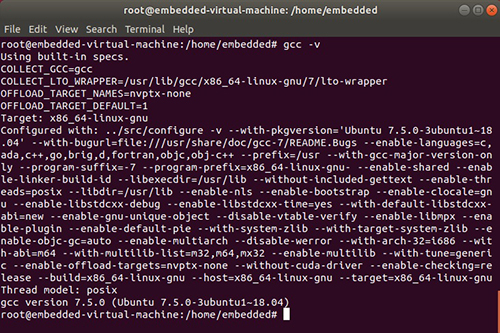
(2)安裝交叉編譯工具鏈,執(zhí)行“apt install gcc-arm-linux-gnueabihf -y”進(jìn)行安裝,安裝完成后執(zhí)行“arm-linux-gnueabihf -gcc -v”查看一下安裝的版本及相關(guān)信息,如下圖所示。
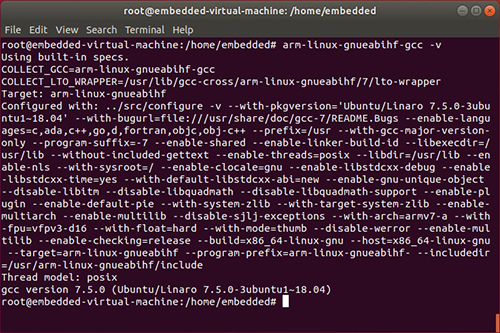
(3)執(zhí) 行 “ apt install make libncurses5-dev bison flex lzop libssl-dev dpkg-dev”安裝相關(guān)命令及Ncurses工具,Ncurses是一個(gè)能提供屏幕繪制以及基于文本終端的圖形互動(dòng)功能的動(dòng)態(tài)庫(kù),在以后執(zhí)行make menuconfig時(shí)會(huì)用到。
(4)執(zhí)行“apt install git”安裝git命令,它是一個(gè)能提供代碼倉(cāng)庫(kù)管理的工具, 在以后克隆程序代碼時(shí)會(huì)用到。
7、安裝配置Vscode
(1)到官網(wǎng)(https://code.visualstudio.com/Download)下載Vscode的deb安裝包文件,這里下載code_1.85.2-1705561292_amd64.deb版本。
(2)執(zhí)行“dpkg -i code_1.85.2-1705561292_amd64.deb”進(jìn)行安裝。
(3)安裝完成后有兩種打開(kāi)方式,第一種是通過(guò)雙擊Vscode的圖標(biāo)來(lái)打開(kāi),但這種方式是以普通用戶的方式打開(kāi)的,對(duì)于有些文件沒(méi)有修改保存的權(quán)限;第二種可通過(guò)執(zhí)行腳本打開(kāi),執(zhí)行“sudo code --user-data-dir ="~/.vscode-root" --no-sandbox”,這樣就以root用戶來(lái)打開(kāi)Vscode,擁有所有權(quán)限。



 浙公網(wǎng)安備 33010602011771號(hào)
浙公網(wǎng)安備 33010602011771號(hào)